OBS Studio设置麦克风按键讲话的方法
时间:2023-12-07 14:34:54作者:极光下载站人气:165
OBS Studio是一款非常好用且十分便利的录屏软件,该软件中提供的功能十分的实用,支持多种录制方式,其中我们还可以直接进行推流设置以及音视频设置等,当你想要通过OBS Studio进行设置麦克风按键讲话的时候,那么就可以直接通过进入到设置音频的窗口中,找到热键功能下的按住讲话功能,将该功能启用就好了,还可以设置按住讲话的延迟时间,只需要几个简单的操作步骤就可以完成设置,下方是关于如何使用OBS Studio设置按住讲话的具体操作方法,如果你需要的情况下可以看看方法教程,希望对大家有所帮助。
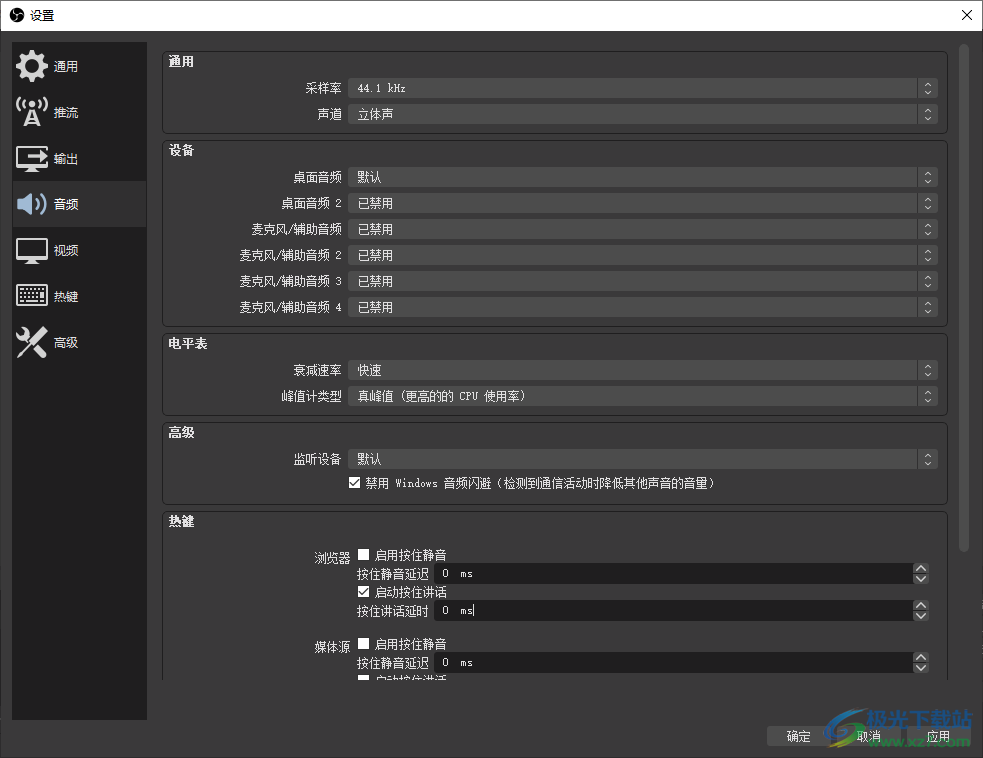
方法步骤
1.当我们进入到该软件的操作页面之后,将页面上方的【文件】选项进行点击。
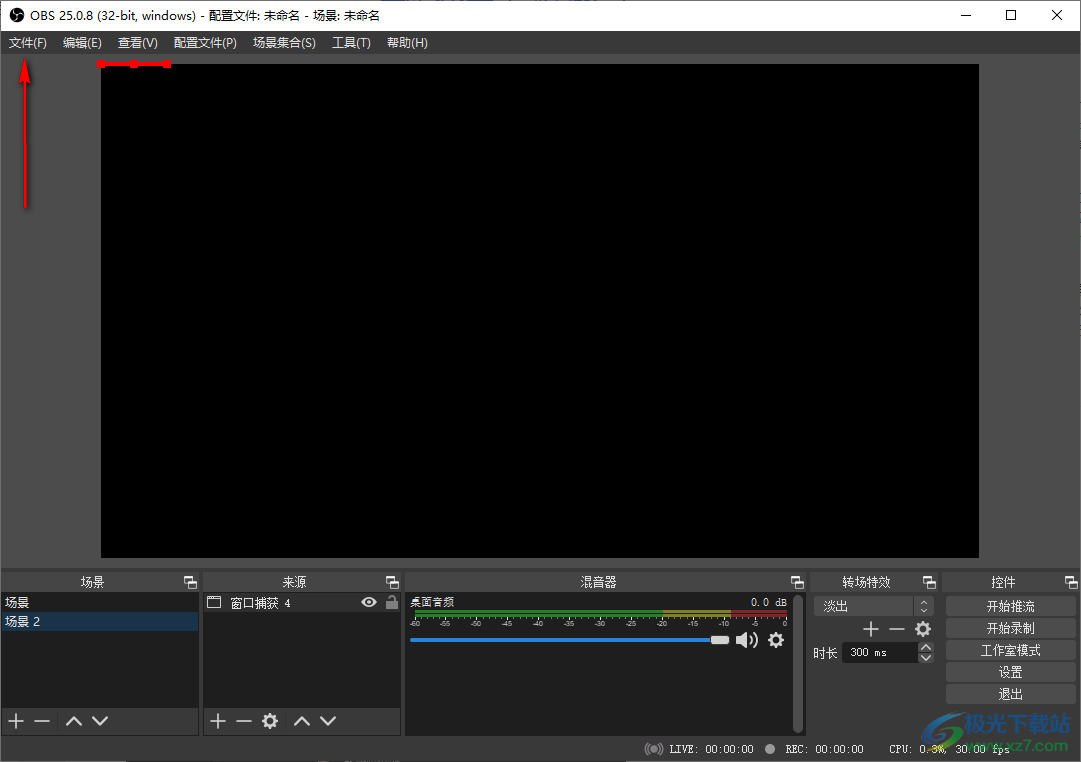
2.将文件的下拉选项点击打开之后,我们可以看到在下拉选项中出现多种选项,直接点击其中的【设置】选项进入即可。
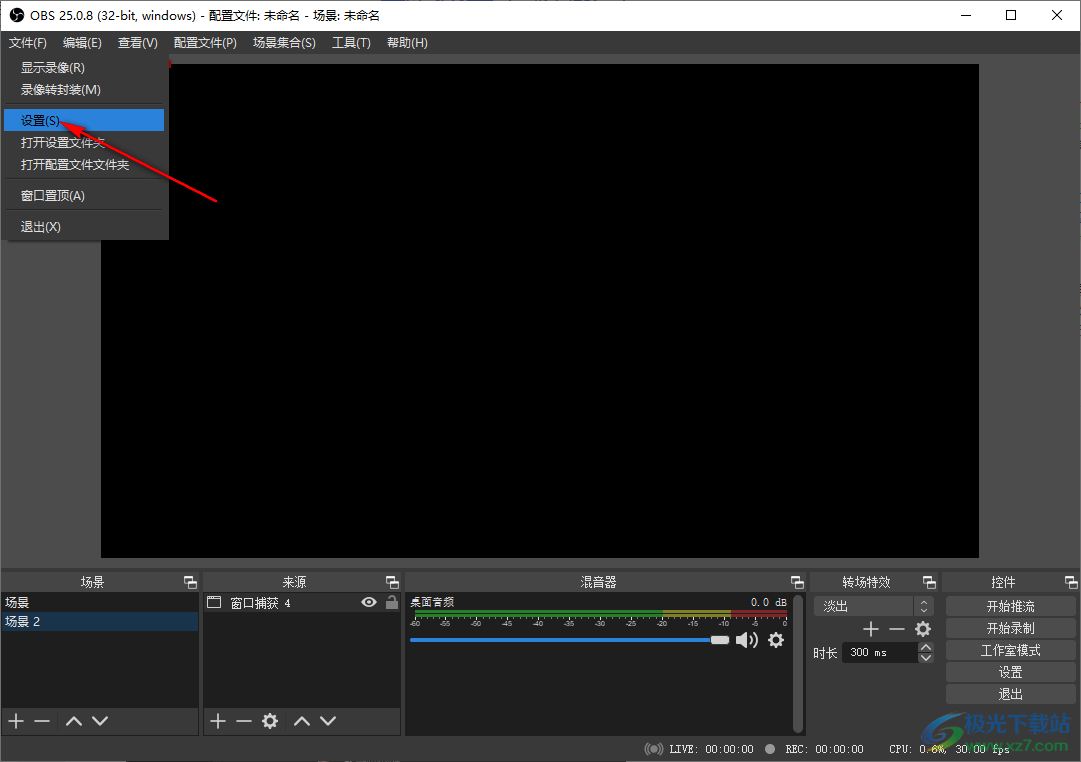
3.随后即可进入到设置的页面中,将页面的左侧位置的【音频】选项用鼠标左键点击展开,将相关的功能选项展示出来。
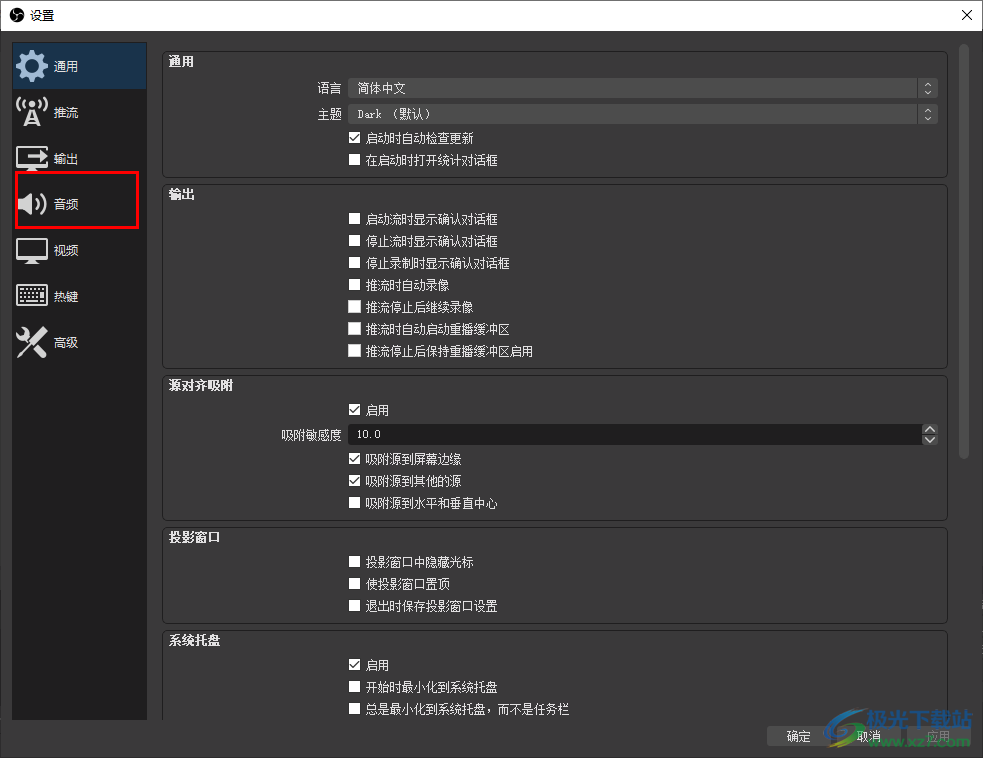
4.这时,在右侧的页面中,在热键筛选功能下,直接将【启动按住讲话】选项进行勾选上。
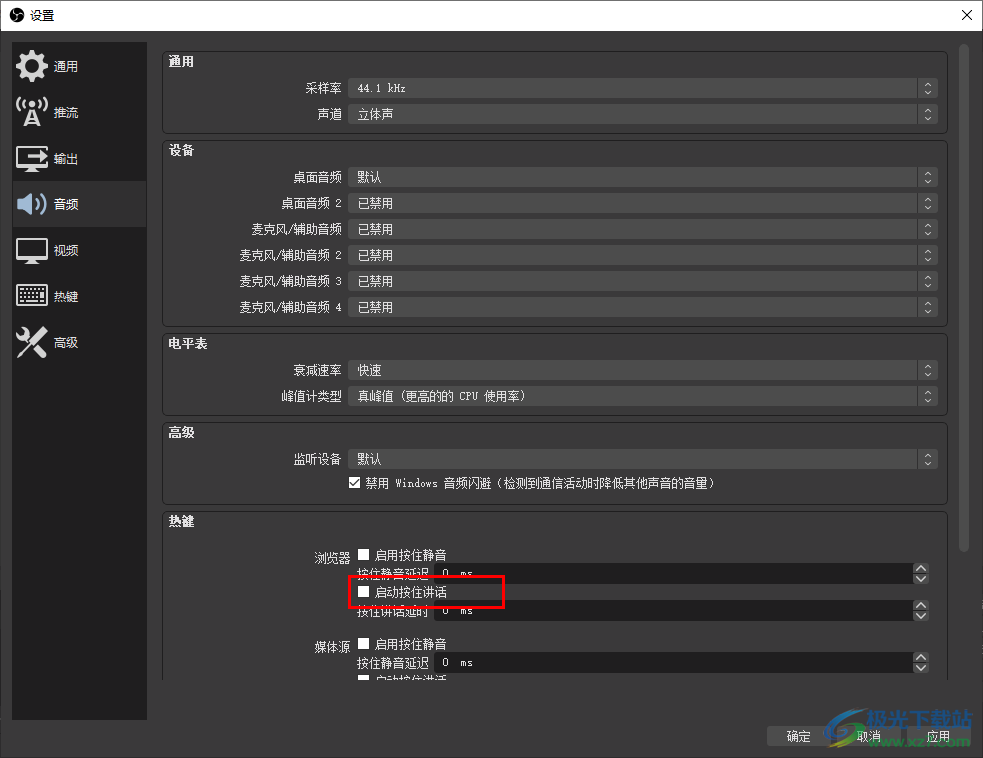
5.勾选好之后,如果想要设置延迟讲话,那么就设置一下延迟的时间,之后点击右下角的应用和确定按钮即可完成设置。
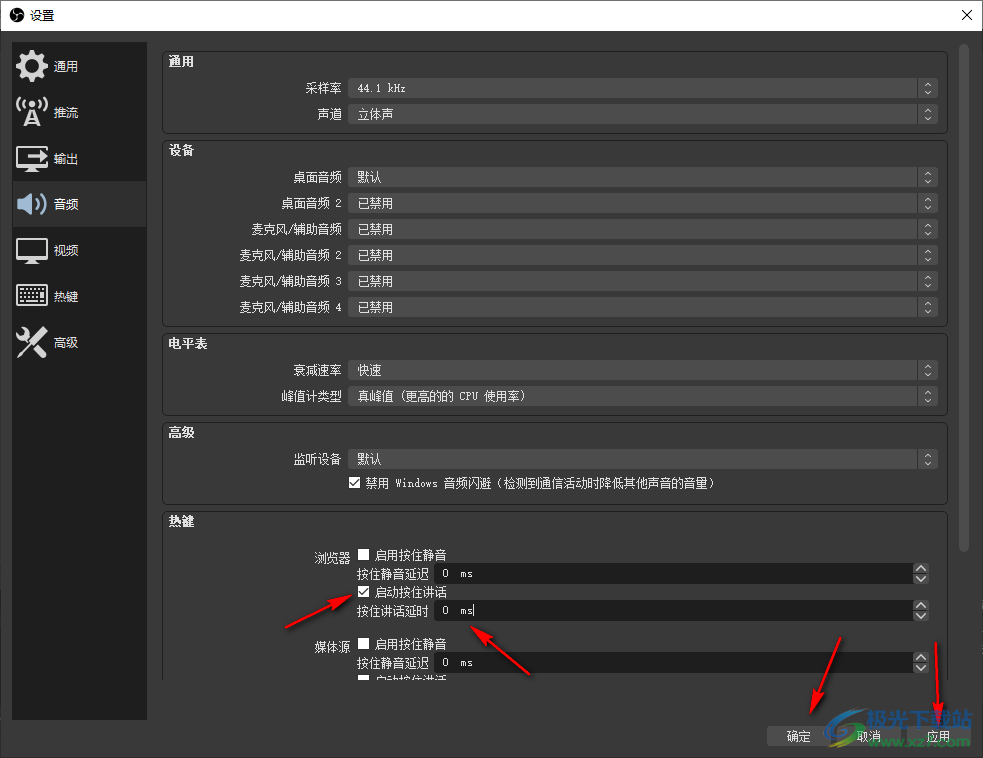
以上就是关于如何使用OBS Studio启动按住讲话的具体操作方法,我们可以进入到OBS Studio的设置窗口中设置一下音频麦克风按键讲话的功能,还可以根据自己的要求进行设置延迟讲话的时间,感兴趣的话可以操作试试。

大小:148 MB版本:v31.0.0环境:WinAll
- 进入下载
相关推荐
相关下载
热门阅览
- 1百度网盘分享密码暴力破解方法,怎么破解百度网盘加密链接
- 2keyshot6破解安装步骤-keyshot6破解安装教程
- 3apktool手机版使用教程-apktool使用方法
- 4mac版steam怎么设置中文 steam mac版设置中文教程
- 5抖音推荐怎么设置页面?抖音推荐界面重新设置教程
- 6电脑怎么开启VT 如何开启VT的详细教程!
- 7掌上英雄联盟怎么注销账号?掌上英雄联盟怎么退出登录
- 8rar文件怎么打开?如何打开rar格式文件
- 9掌上wegame怎么查别人战绩?掌上wegame怎么看别人英雄联盟战绩
- 10qq邮箱格式怎么写?qq邮箱格式是什么样的以及注册英文邮箱的方法
- 11怎么安装会声会影x7?会声会影x7安装教程
- 12Word文档中轻松实现两行对齐?word文档两行文字怎么对齐?
网友评论